Napomena: Želimo da vam što pre pružimo najnoviji sadržaj pomoći čim na vašem jeziku. Ova stranica je prevedena automatski i može da sadrži gramatičke greške ili netačnosti. Naš cilj je da ovaj sadržaj bude koristan. Možete li nam na dnu ove stranice saopštiti da li su vam informacije bile od koristi? Ovo je članak na engleskom jeziku za brzu referencu.
Aplikacija „Skype sastanci“ Veb aplikacija Skype za posao da sačuvate postavke sastanka, kao i akreditive za prijavljivanje i vas odvesti direktno u sledeći put kada se pridružite sastanku. Ako ste se pridružili sastanku hostuje neko iz vaše organizacije, takođe možete odabrati da se prijavite automatski kada ste povezani sa mrežom vaše organizacije.
Možete da ubrzate proces pridruživanja sastancima iz Aplikacija „Skype sastanci“– i pristupite dodatnim opcijama za personalizovanje doživljaja na sastanku – tako što ćete kliknuti na dugme da u okviru vaše ime i postavke kada zatvorite sastanak.
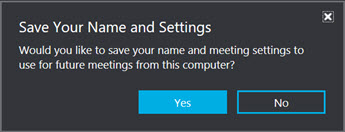
Kada se pridružite sastanku, pređite na Još opcija > Opcije sastanka da biste videli dodatne izbore dostupne kada sačuvate postavke:
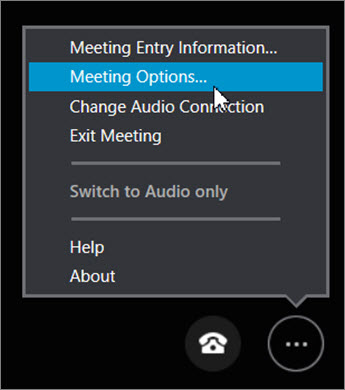
-
Opšte Personalizujte trenutne poruke menjanjem veličine i boje fonta i uključivanjem ili isključivanjem emotikona.
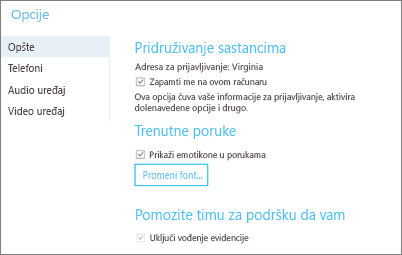
-
Audio uređaj Podešavanje audio uređaj koji želite da koristite. Dodatne informacije.
-
Video uređaj Podešavanje video uređaj koji želite da koristite i isključite na Izreži i Centriraj moj video na sastancima opcija ako treba da.
Aplikacija „Skype sastanci“ čuva postavke, kao i akreditive za prijavljivanje i vodi vas direktno u sledeći put kada se pridružite sastanku. Ako ste se pridružili sastanku hostuje neko iz vaše organizacije, takođe možete odabrati da se prijavite automatski kada ste povezani sa mrežom vaše organizacije.
Možete da ubrzate proces pridruživanja sastancima iz programa Veb aplikacija Skype za posao – i pristupite dodatnim opcijama za personalizovanje doživljaja na sastanku – ako potvrdite izbor u polju za izbor Zapamti me kada se prvi put prijavite. 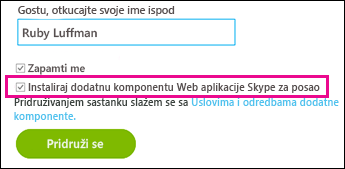
Kada se pridružite sastanku, pređite na Još opcija 
-
Opšte Personalizujte trenutne poruke menjanjem veličine i boje fonta i uključivanjem ili isključivanjem emotikona.
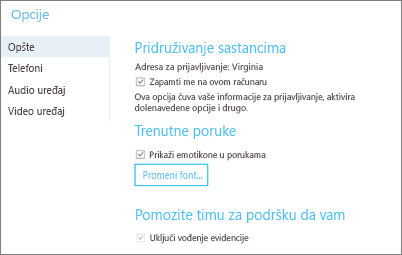
-
Telefon Podesite opciju audio-veze koju želite da koristite, odnosno odaberite da budete upitani koji tip veze želite svaki put kada se prijavite. Saznajte više.
-
Audio Podesite audio-uređaj koji želite da koristite. Saznajte više.
-
Video Podesite video uređaj koji želite da koristite i isključite opciju Izreži i centriraj moj video na sastancima po potrebi.
Veb aplikacija Skype za posao pamti ove postavke, kao i vaše akreditive za prijavljivanje i uvodi vas direktno na sastanak sledeći put kada se pridružite. Ako ste se pridružili sastanku koji organizuje neko u vašoj organizaciji, takođe možete da odaberete da se automatski prijavite kada ste povezani na mrežu vaše organizacije. 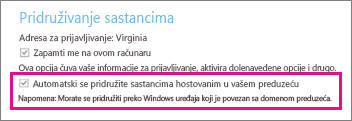
Važno: Sledeća izdanja operativnog sistema Windows Vista ne podržavaju čuvanje akreditiva: Windows Vista Home, Windows Vista Home Basic i Windows Vista Starter.










